- Автор Lauren Nevill [email protected].
- Public 2023-12-16 18:53.
- Соңғы өзгертілген 2025-01-23 15:21.
IP мекенжайын өзгерту кейбір бағдарламалар мен интернет ресурстарының қорғанысын айналып өтуге мүмкіндік береді. Белгілі бір сайтқа қосылу үшін IP мекенжайын өзгертудің ең оңай жолы - прокси-серверді пайдалану. Бірақ бұл ресурстарды пайдаланудан аулақ болу әдістері бар.
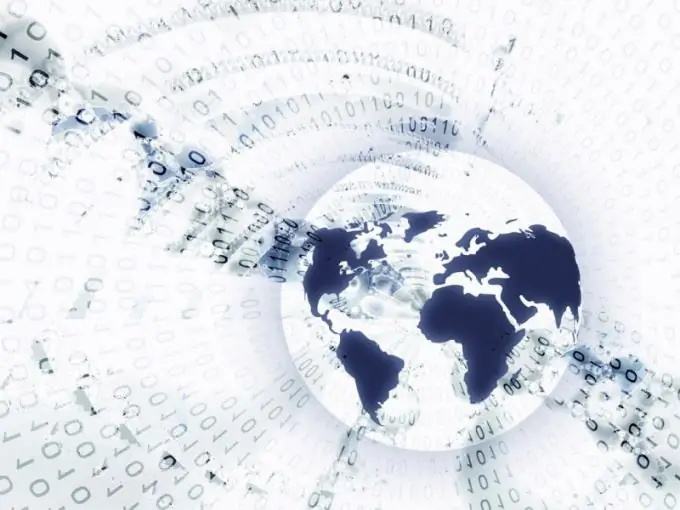
Қажетті
Әкімші тіркелгісі
Нұсқаулық
1-қадам
Провайдердің серверімен байланыс орнату үшін статикалық IP мекенжайды пайдалану қажет болған жағдайда оның мәнін өзіңіз өзгертіңіз. Windows XP үшін Пуск (Бастау) мәзірін ашып, желілік қосылымдардың үстіне апарыңыз. Барлық байланыстарды көрсету мәзірін таңдаңыз.
2-қадам
Интернетке қосылу белгішесін тінтуірдің оң жағымен басып, «Сипаттар» тармағын таңдаңыз. TCP / IP Интернет протоколының параметрлерін таңдаңыз. «IP мекен-жайы» өрісін тауып, онда көрсетілген мәнді өзгертіңіз. Параметрлерді сақтау үшін Ok батырмасын басыңыз.
3-қадам
Windows Seven немесе Vista жүйелерінде параметрлерді конфигурациялау кезінде жүйелік науада орналасқан желі белгішесін басыңыз. Network and Sharing Center мәзірін ашыңыз. Адаптер параметрлеріне өтіңіз.
4-қадам
Қажетті қосылымның қасиеттерін ашыңыз. «Интернет протоколы TCP / IPv4» таңдаңыз. Оның параметрлерін екінші қадамда сипатталғандай өзгертіңіз.
5-қадам
Егер сіздің Интернет-провайдеріңіз динамикалық IP-адрестерді қолданса, Интернетке және егер бар болса, жергілікті желіге қосылуды тоқтатыңыз. 2-3 минуттан кейін желіге қайта қосылып, IP-мекен-жайдың мәнін тексеріңіз.
6-қадам
Егер бұл әдіс көмектеспесе, құрылғы менеджерін ашыңыз. Желілік картаны тауып, оның қасиеттеріне өтіңіз. «Қосымша» қойындысын нұқыңыз және «Желілік мекен-жай» өрісін табыңыз. MAC мекен-жайының мәнін өзгертіңіз. Параметрлерді сақтап, желіге қайта қосылыңыз. Сізге жаңа IP-мекен-жай беріледі.
7-қадам
Жаңа MAC мекенжайын таңдағанда, стандартты параметрде 1-2 цифрды ауыстырған дұрыс. Пәрмен консолін іске қосу жолына cmd деп жазып, ipconfig / all деп теріңіз. Жаңа мән енгізер алдында желілік адаптердің MAC мекен-жайын біліп алыңыз.






